1.命令 cd ~ 回到家目录(看自己是用root登录还是普通用户登录,对应的家目录不同)
root用户,cd ~ 相当于 cd /root 相当回到root家目录
普通用户,cd ~ 相当于cd /home/ 相当回到后home家目录
只输入cd也是回到自己的家目录,和cd ~效果一样
想要知道自己哪个用户输入who am i

2. cd .. 回到上一层目录

案例
要求使用相对路径回到root目录
如果此时在home/zzq目录下 cd ../../root (cd后面有个空格其它地方没有)

要求使用绝对路径回到root目录
cd /root
注意:

注意:用cd进入的时候,cd只能进入目录,文件不能用cd进入

3. mkdir目录用于创建目录
mkdir -p 是创建多级目录 就是在一个目录下在创一个目录
要求:在home目录下 首先要cd /home 切换到home目录下
eg:创建一个zfl目录,在zfl目录下在创建一个cat目录,尽管我们还没创建zfl目录,依旧可以在zfl目录下创建cat目录 -p就是递归创建
eg: mkdir -p zfl/cat
![]()

也可以先创建zfl目录,再去创建cat目录,都可以

eg:创建多个目录 test1 test2 test3 (用空格隔开)
mkdir test1 test2 test3
eg:在指定目录lib下创建一个aa目录
mkdir /lib/aaa
eg:在指定目录tmp下创建多个目录abc1 abc2 abc3 (用空格隔开就行)

4.rmdir命令
rmdir 删除空目录(只能删除空目录) 想要删除非空目录只能用rm -rf
eg:删除home下的zfl 语法: rm -rf /home/zfl --- 一定要指明在home下的zfl要不然删除不了(zfl下面还有目录,zfl不是空目录所以不能用rmdir。只能用rm -rf)

用rmdir删除非空目录,只能一层一层的删除

只能先删除d目录,在删除c目录。在删除b目录,一层一层的删除,更简单的是直接用rm -rf 去删除目录

5.touch命令
touch 就是创建一个空文件 eg: touch hello.txt

在opt下创建多个文件 test1 test2 test3 用空格隔开就行 文件都是白色

6.cp命令
cp 拷贝

目前在home目录下有bbb目录还有qq.txt文件
要求把home目录下的qq.txt拷贝到bbb目录下
语法:cp qq.txt bbb/ (斜杠一定加上)

cp -r 递归拷贝整个文件夹
要求:将home下的bbb目录整个拷贝到opt目录下
语法: cp -r /home/bbb/ /opt/

当你再次执行 cp -r /home/bbb/ /opt/ 系统会提示是否覆盖上次的操作,每次都要输入y去确认,太麻烦,有一个强制覆盖不提示的语法 \cp -r /home/bbb/ /opt/

案例:把qq.txt文件拷贝,另起名叫QQ.txt 语法:cp qq.txt QQ.txt

案例:把yao文件夹(也叫目录) 拷贝一份,另起名叫yao1
注意:拷贝文件夹(目录)带上 - r , 拷贝文件不用带 ,前面带d的就是文件夹(目录)
语法: cp -r yao yao1

同时也能加上路径,案例:把qq.txt 拷贝到text目录下,另起名叫q.txt, 如果不想另起名,直接把后面的q.txt去掉就行(切记后面的/一定要加上 ,不另起名也加上 / )

把 t3 t4 文件拷贝到opt下

把abc目录拷贝到opt下 拷贝目录一定要带上-r选项

同时复制多个目录

cp -r /etc/passwd /etc/shells /nsd05 把最后一位nsd05当作目标,就是把etc/passwd和shell拷贝到nsd05中
7.rm命令
rm指令(删除目录(文件夹)或文件)

语法:
rm 文件名 //删除文件
rm -r 目录名 //删除目录(想要删除目录必须带上-r选项)
rm -rf 目录名 // 强制删除目录不提示 (root用户才能用到,普通用户用不到)
rm -f 文件名 //强制删除文件不提示

删除文件夹(目录) 必须带上 -r ,要不然是删除不了,删除文件不用带,直接能删除

删除多个目录(文件夹) 目录之间用空格隔开
语法:rm -r test1 test2 test3

8.mv命令
mv指令 (移动目录和文件或重命名)
语法:mv 要移动的目录或文件 被移动到的地方
把home下的cat.txt重命名为pig.txt
语法:mv cat.txt pig.txt

移动操作 把pig.txt从home目录下移动到root目录下
语法:mv pig.txt /root/

移动整个目录 把opt下的bbb目录移动到home目录

移动多个文件 t1 t2 t3 t4 移动到mnt中

9.cat命令
注意:cat只能浏览文件,不能修改,一般会加上管道 | more ,方便浏览
cat 查看文件内容 语法: cat /etc/profile
cat -n -----显示行号 语法:cat -n /etc/profile
eg:查看etc/profile文件 要求显示行号
语法:cat -n /etc/profile

cat -n /etc/profile | more
按空格键是整体向下翻一页,不是全部显示

查看当前系统版本信息情况

查看当前系统用户基本信息文件

查看当前系统主机名配置文件

查看当前系统开机自动挂载配置文件

查看系统组基本信息文件

查看网卡配置文件 cat /etc/sysconfig/network-scripts//ifcfg-ens33

.系统本地的DNS解析文件 cat /etc/hosts

查看存放开机自启动程序命令的文件 cat /etc/rc.local

查看系统启动时的设定运行级别等配置的文件 cat /etc/inittab

查看当前运行级别 runlevel

查看配置系统的环境变量/别名等的文件 cat /etc/profile

查看系统内核参数信息文件 cat /etc/sysctl.conf

查看用户登录后执行的脚本文件所在的目录 ls -ld /etc/profile.d 因为是目录所以不能用cat查看

less指令:查看内容比较大的文件 如etc下的services
语法:less -N /etc/service -N是显示行号
![]()
按上下键逐行查看 按fn+上下键:是一页一页的查看 按 /+关键字:表示搜索 按字母q退出此页面
查看用户密码信息(在/etc/shadow中),只能root查看,普通用户没权限
10.more命令
more指令
语法:more 要查看的文件名 eg:more /etc/profile
按q字母退出
enter键 ---代表向下翻一行
空格键 ---代表整体向下翻一页
按等于号= --代表输入当前行号
ctrl+b ---代表返回上一屏
ctrl+f ---向下滚动一平
按冒号加f键 :f --- 代表输出文件名和当前行号

11.echo命令
echo指令 语法:echo 输出的内容

反引号符就是esc下面那个 ``
eg: echo `pwd`

eg:使用echo指令输出环境变量$HOSTNAME 语法:echo $HOSTNAME

eg:使用echo指令输出hello,(建议输出内容加上双引号)
![]()
12.head命令
head指令 : 默认是显示10行信息

eg:查看etc/profile前5行代码(空行也算一行)

13.tail命令
tail指令 ---用于输出文件中尾部的内容(默认输出尾10行)
语法:
(1.)tail 文件 (退出tail指令ctrl+c)
(2.)tail -n 5 文件 ---查看文件尾部5行内容
(3.)tail -f 文件 ----实时追踪该文档的所有更新
操作第三个语法:
eg:我在home目录下创建一个空文件 touch mydate.txt
当我输入tail -f mydate.txt 回车后里面啥都没有,是个空文件夹,hello是下张图自动更新上来的
注意:退出此页面按ctrl+c

上个图片的hello就是在终端输入的,自动更新到xshell中
> 指令 --- 就是输出重定向的意思
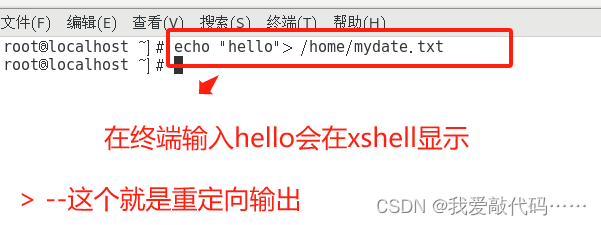
14.>h和>>命令
> 指令 :覆盖现有文件,如果目录中不存在上述名称的文件,则创建一个文件。
>> 指令 :追加现有文件,如果目录中不存在上述名称的文件,则创建一个文件
案例1:把Welcome to linuxHint 输出到my_file_1.txt文本中

当ls的时候发现已经创建号my_file_1.txt

去查看文本内容是否存在 cat my_file_1.txt

让我们运行相同的命令,但使用不同的文本来操作

去查看文本内容是否存在 cat my_file_1.txt
我们可以看到原来的文本已经被覆盖掉,整个文件都变成了新的内容

>> 这个命令道理是一样的不操作了 >> 不是覆盖而是追加,在原本的文本内容中增加新内容
eg:将home目录下的文件列表写入到/home/info.txt中,覆盖写
分析下图:首先查看home下的列表有7个,输入ls -l /home/info.txt ,会发现会自动创建info.txt文件夹 ,用cat去查看时 cat info.txt 发现把home下的列表写进来了

eg:将当前日历信息追加到/home/mycal中 mycal如果没有会自动创建
>> ---追加
cal --显示当前日期

15.ln软连接
ln指令 ---软链接也叫符号链接
软连接:可以跨分区,可以对文件和目录链接,源文件删除,链接文件不可用
硬链接:不可以跨分区,不可以对目录链接,源文件删除,链接文件仍可用
注意:创建链接的时候,一定要写绝对路径,尽管你在当前目录下,也要写绝对路径
语法:ln -s 原文件或目录路径 软链接路径
eg:在home目录下创建一个软链接myroot,连接到root目录
分析:当我们cd到myroot的时候会自动切换到root目录

删除软链接 rm -f /home/myroot ---强制删除
语法:rm /home/myroot ---myroot后面的斜杠不用带

eg:创建一个test1文件

把它软链接到opt目录下 ls /opt 可以看到test1是浅蓝色,浅蓝色就是链接文件,这是在root下查看的,下面我会切换到普通用户去查看,看一下有什么变化

发现原文件和链接文件的权限不一样

当我切换到普通用户查看 ls /opt 变红色了,红色就是压缩文件

接着查看它的详细属性 可以看到是个红色带闪动文件,表示链接文件不可用

当我查看这个文件 cat /opt/test1 发现权限不够
![]()
回到root用户,发现我这个链接文件其他人也有权限,为什么普通用户不能查看呢?
![]()
链接文件的权限是由原文件而定,可以看到我源文件对其他人是有读的权限,就是我能用cat去查看,但是现在为啥不能查看呢?
![]()
因为原文件在root的家目录中,去查看一下root目录家目录的详细属性,可以看到root目录的家目录对其他人是没有任何权限的,这个就是为啥不能cat查看的原因

eg:创建软连接不指定绝对路径,创建不了,会报错

硬链接:语法:ln 源文件路径 硬链接路径
硬链接可以实现同步更新,并保持属性不变 硬链接和cp拷贝命令最大的差别就是硬链接可以同步数据,硬链接保持属性不变的特点和cp -p的用法一样
硬链接:不可以跨分区,不可以对目录链接,源文件删除,链接文件仍可用
硬链接无法跨分区

16.history命令
history指令:登录shell会读取./bash_history历史文件中记录下命令,当退出shell时,会自动保存到历史命令文件
查看历史命令cat .bash_history .bash_history文件是最终存放历史命令的位置

执行的历史命令会先到history中,退出shell,会把数据一块同步到 .bash_history中
删除历史命令history -c 只会把history里面的历史命令删除,.bash_history里面的不会被删除
系统默认存放1000条历史命令,在etc/profile文件中,可以修改成任意数字,其实不修改也行,知道有这个命令就行
![]()

17.date命令
date指令

显示年月日时分秒语法:date +%F-%X 或 date +%F:%X (用-和:都可以)
[root@localhost ~]# date +%F-%X
2023-11-02-08时54分36秒
显示年月日时分秒语法 date "+%Y-%m-%d %H:%M:%S"
[root@localhost ~]# date "+%Y-%m-%d %H:%M:%S"
2023-11-02 08:59:09
date设置日期

18.find命令
find指令
语法:find 起始路径 -name "被查找的文件名" 以name去查找
语法:find 起始路径 -size +或- kMG eg:find / -size +100M 在跟目录查找大于100MB的文件
![]()

注意:如果你要找所有的txt文件,可以在前面加一个*号 *.txt


案例三:查找整个系统大于200M的文件
注意: ls -lh ---能看到文件具体大小

19.locate命令
locate指令

eg:使用locate指令快速定位hello.txt文件所在目录
注意:一定要先执行updatedb

which指令
可以查看某个指令在哪个目录下
eg: 查看ls指令在哪个目录下

20.grep命令
grep指令 ---过滤查找
语法:grep [-n] 关键字 文件路径

建议使用双引号包围关键字


eg: 请在hello.txt文件中,查找"yes"所在行,并且显示行号

第二种写法

难
我们经常看到下面这个指令 --- (wc指令后面有介绍他的用法)

grep -v grep 是干啥的呢 ?
其实很简单 ,为了去除包含grep的进程行 ,避免影响最终数据的正确性 。
比如 :

会发现输入 ps -ef | grep gogs 会有两个结果 grep gogs 和 gogs web , grep 就是过滤查找gogs
不加上grep -v grep,会把自己语句上写的grep dogs带上,会影响数据的准确性
加上grep -v grep ,会发现就只剩下1行记录 gogs web 那个grep gogs就没了,grep -v 就是取反的意思
ps -ef 指令用来查询所有进程;

1.grep 是查找含有指定文本行的意思,比如grep test 就是查找含有test的文本的行
2.grep -v 是反向查找的意思,比如 grep -v grep 就是查找不含有 grep 字段的行
21.gzip和gunzip命令
gzip和gunzip指令

eg:将home下的hello.txt进行压缩和解压

22.zip压缩和unzip解压
zip压缩指令和unzip解压指令

案例三:把1.txt 2.txt 3.txt 压缩 (这个test.zip是你起的压缩名)

案例四:把1.txt 2.txt 3.txt 还有test文件夹压缩 ,带文件夹的进行压缩或解压必须带上-r选项

案例五:把test.zip解压 语法: unzip 要解压的文件

案例六:把test2.zip解压到test目录中 -d选项一定要带上

23.tar命令
tar指令 (
zcvf压缩带.gz或.tar.gz结尾的文件 zxvf解压带.gz或.tar.gz结尾的文件
cvf只压缩带.tar结尾的文件 xvf只解压带.tar结尾的文件

eg:压缩多个文件,将/home下的cat.txt 和 /home下的pig.txt压缩成pc.tar.gz

eg:将/home文件夹压缩成myhome.tar.gz
语法:tar -zcvf myhome.tar.gz /home/


eg:将pc.tar.gz解压到当前目录
tar -zxvf pc.tar.gz
eg:将myhome.tar.gz解压到/opt/tmp2目录中
mkdir /opt/tmp2
tar -zxvf /home/myhome.tar.gz -C /opt/tmp2
一般常见的是以.tar结尾的称之为tarball,仅仅是封装,并没有体积的减少
另一种是gzip格式通常以.gz或者tar.gz结尾的,可以极大较少压缩后的体积,我们在进行对压缩包操作的时候,要使用gzip压缩算法,不管是解压还是压缩,都是用gzip
1.常用压缩组合 tar -cvf 压缩.tar格式就用cvf组合, 压缩.gzip格式(gzip格式就是后面带.gz或.tar.gz结尾的)压缩包就用zcvf
语法:tar -cvf 压缩名 被压缩的文件 tar -zcvf 压缩名 被压缩的文件
2.常用解压组合 tar -xvf 就是解压.tar文件 tar -zxvf 就是解压后面带.gz或.tar.gz结尾的文件
语法:tar -xvf 压缩名 被压缩的文件 tar -zxvf 压缩名 被压缩的文件
案例1: 压缩1.txt 2.txt 3.txt 文件

案例2:压缩1.txt 2.txt 3.txt 文件,用gzip格式(就是要带上z选项,压缩名结尾带上.gz)

案例3:解压test1.tar文件

案例4:解压test1.tar.gz文件 (这个结尾带.gz的文件解压一定要带上z选项)

案例5:把test.tar.gz指定解压到test目录下 - C一定要写上,后面写上要指定的目录

24.ls -ahl 查看文件的所有者
查看文件的所有者
语法:ls -ahl (标红的都是文件的所有者)

chown指令 ---修改文件的所有者
注意:普通用户无法修改所属,为其他用户或组,所以此命令只适合于root用户操作
语法1:chown 新用户名 文件 --- eg:chown tom qq.txt
语法2:chown -R 新用户名 目录
语法2案例: 请将/home/test目录所有的文件和目录的所有者都修改为tom
chown -R tom /home/test
语法1案例:首先要修改的用户一定要存在,正如下图,我没有tom用户,修改会提示无效用户,没有此用户要先创建一个 useradd tom 然后在修改chown tom qq.txt


案例:这几个案例很清楚的列举出所有情况
将hello.txt所属用户修改为root chown root hello.txt
将hello.txt所属用户组修改为root chown :root hello.txt
将hello.txt所属用户修改为root,用户组修改为tom chown root :tom hello.txt
将文件夹test的所属用户修改为root,以及test下的所有内容同样规则 chown -R root test
这修改仅是拥有者和拥有者所在的组,修改的仅仅是标红的内容 ---
修改拥有者所在的组chown :root ppq 等同于chgrp root ppq 效果是相同的,与id ppq那组个没关系
想要修改id ppq那个组用usermod -g tom ppq 如下图三


usermod -g tom ppq gid是组id

25.groupadd命令
groupadd指令 ----- 组的创建
语法:groupadd 组名
eg:创建一个组monster
groupadd monster
eg:创建一个用户fox,并把它放到monster组中
useradd -g monster fox
查看语法:id 用户名 --- eg: id fox

26.chgrp修改文件或目录 所在的组
chgrp指令 ----修改文件或目录 所在的组
语法1:chgrp 组名 文件名
eg:使用 root 用户创建文件 orange.txt ,看看当前这个文件属于哪个组,然后将这个文件所在组,修改到 police 组。
groupadd police --- 创建police组
touch orange.txt ---创建orange.txt文件
chgrp police orange.txt ---修改到police组
语法2:chgrp -R 新组名 目录
eg: 将/home/test目录下的所有文件和目录的所在组都修改为shaolin组
chgrp -R shaolin /home/test

以及test下的子目录都会变成shaolin组

27.usermod指令 修改用户所在组
语法:usermod -g 新组名 用户名
eg:将zwj这个用户从原来的mojiao组修改为wudang组
usermod -g wudang zwj

查看所有用户组 --建议过滤查找
语法:cat /etc/group

过滤查zzq这个组
语法:cat /etc/group | grep zzq
![]()
28.权限的基本介绍
权限的基本介绍 (d表示目录或者文件夹)



29.chmod指令 修改权限
chmod指令 ----修改权限
语法:chmod [-R] 权限 文件/文件夹
选项:-R 对文件夹内全部的内容用于相应的操作 -- 一般不怎么样用
案例:将文件夹test以及文件夹下的全部内容权限设置为 rwxr-x--x
chmod -R u=rwx,g=rx,o=x test(test以及test下子文件夹的权限都变成rwxr-x--x)
注意:只有文件,文件夹的所属用户或root用户才能去修改权限

文件权限简介:'r' 代表可读(4),'w' 代表可写(2),'x' 代表执行权限(1),括号内代表"8421法"
##文件权限信息示例:-rwxrw-r--
-第一位:'-'就代表是文件,'d'代表是文件夹
-第一组三位:拥有者的权限(用u表示)
-第二组三位:拥有者所在的组,组员的权限(用g表示)
-第三组三位:代表的是其他用户的权限(用o表示)
chmod u=rx,o=wx,o=rw a.txt
chomd 755 (7=4+2+1=rwx 5=4+1=rx)
注意:如果没有w就是不能编写,用vim不能插入编写 要想去插入编写,去修改权限,如果没有r,就是不能读,当你cat 文件 的时候就会报错 eg: cat a.txt
r权限:就是读的权限,eg:cat a.txt 或者ls命令的使用,都需要r的权限
w权限:针对文件就是可以修改此文件,能用vi编写,用vi进不去,给个w权限就行了,对文件夹可以在文件夹修改,删除,改名等
x权限:就是cd能进入
30.wc指令
wc指令: 语法:wc [ -c -l -m -w] 文件路径

wc -l 统计行数
wc -w 统计单词行数
wc -c 统计字节数

查看etc/passwd
[root@localhost ~]# wc /etc/passwd
47 91 2398 /etc/passwd
解释:47表示行数 91表示单词 2398表示字节
31.fdisk指令 查看磁盘现有分区
fdisk -l 查看磁盘现有分区
32.vi 和vim指令


常用的几个命令
按i 切换到输入模式
在输入模式按esc切换到命令模式
在命令模式下按冒号(:)切换到底线命令模式,以在最底一行输入命令
斜杠/ : 是在文本中搜索
33.给普通用户赋予sudo权限
切换到root用户,(一定是在root下执行 su root 切换到root用户) 执行vim visudo或执行输入visudo直接进入到编辑模式,按i在最后一行插入 zzq ALL=(ALL) NOPASSWD:ALL
按esc退出,切换到普通用户,看看sudo权限是否赋予完成,创建一个qw目录,正常输入mkdir qw没有权限,sudo mkdir qw 就可以了,在没有赋予sudo权限时,普通用户是无法创建目录的,当没有在visudo中插入zzq ALL=(ALL) NOPASSWD:ALL时候,sudo是没权限的

34.useradd指令:创建用户

选项:-G 指定用户附加组,指定的组一定存在,不存在先创建组 groupadd 组名
-g 指定用户基本组,指定的组一定存在,不存在先创建组 groupadd 组名(很少用)
-d 指定用户家目录,不指定home默认都在:/home/用户名 (一般不指定都是默认很少用到)
-c 指定用户描述信息 eg:创建zzq用户描述信息是我的邮箱 useradd -c 123@qq.com zzq
-u 指定用户UID eg:创建user用户指定UID为1101:useradd -u 1101 user
-s 指定用户的shell 就是指定解释器
比如我创建一个zfl用户,useradd zfl 我不加 -g 就会创建一个和用户同名的组zfl

我加上-g,创建一个ppq用户,让他属于xyy组,看一下效果 useradd ppq -g xyy
注意:在自定义组的时候,一定要确保这个组存在

创建wd用户,指定到/home/test目录下 useradd wd -d /home/test

两个选项-g和-d一起使用 ,创建test2用户,放到itcast组中,指定到home的test222目录下

-G 指定用户附加组,指定的组一定存在,不存在先创建组 groupadd 组名 -g和-G区别
-g 指定用户基本组,指定的组一定存在,不存在先创建组 groupadd 组名

/sbin/nologin这个解释器就是禁止用户登录(也常用)

-s 指定用户的shell 就是指定解释器

/etc/default/useradd文件是存放用户默认值信息(知道就行,不用去改里面的值)

修改用户usermod
把nsd10用户修改成nb15

passwd命令:必须在root下创建用户密码
给nb15用户创建密码 passwd nb15

在普通用户模式下给用户修改密码的操作(密码必须复杂,要不然在普通用户模式下修改不成功)
非交互式设置密码(脚本常用的操作)

35.userdel指令 删除用户

eg:删除用户zfl 语法:userdel zfl
eg:删除test用户以及他的家目录 userdel -r test

下图有个wd用户以及他的组也是wd,他的家目录是test
删除wd用户以及他的家了目录test 语法:userdel -r wd

注意:当我们想删除某个用户的时候,出现 user xxx is currently used by process xxx,可能的原因是你创建用户user1之后,使用su命令切换到user1用户下,之后又想删除user1用户,使用su root切换到root用户下,使用userdel user1。出现上述情况的根本原因在于切换回root用户之后,user1还被某个进程占用。(更简单的是把xshell断开重新连接)
36.getent指令:可以查看当前系统中有哪些用户
语法:getent passwd


getent也可以查看当前系统中有哪些组
语法:getent group


37.常用快捷键



38.查看主机名
语法:hostname

修改主机名(我没修改过,建议不要乱修改,用自带的localhost就行)
语法:hostnamectl set-hostname 新主机名

39.
ifconfig如果使用不了,在xshell中用root用户安装一下,语法是 yum -y install net-tools
39.ping指令:测试某服务器是否联通
语法 :ping 主机名/ip

40.curl指令:发起网络请求
语法1:curl ur1
curl cip.cc cip.cc --可以获取你的公网ip地址

语法2:curl -O 网址 可以下载东西 ,不加-O,不是下载,正常输入curl ur1 就相当于百度一样

41.wget指令:可以进行网络文件下载
语法:wget ur1 取消下载按ctrl+c

42.nmap指令:查看端口占用情况
需要自己去安装, 语法:yum -y install nmap

测试以下,查看127.0.0.1 这个ip是本地的IP
熟悉的22端口,和25号端口,25号端口是用来发送邮件的

43.netstat指令:查看指定端口占用情况
语法:netstat -anp | grep 端口号 | netstat -anp ---是查看所有端口(一般需要过滤查找)
首先要安装netstat: 语法:yum -y install net-tools

查看22号端口 netstat -anp | grep 22
分析:可以看到22号端口被进程号1262占用了

44.ps -ef 指令:查看所有进程
关闭进程语法:kill -9 进程 -9 是强制性关闭 eg:kill -9 tail 强制关闭tail进程
ps -ef 一般和管道 | 和grep一块使用,过滤查找

45.top指令:查看cpu,内存使用情况
按ctrl+c 或q 退出

top命令内容详解

top内容详解

46. df指令:查看磁盘使用情况
语法: df
df -h 能准确看出来磁盘内存大小

47.sar -n DEV指令:查看网络状态监控


48.iostat指令:查看cpu,磁盘相关信息
语法:iostat 或者iostat -x 这个信息显示的全面


49.env指令:查看当前系统配置的环境变量信息

50.PATH

自行设置环境变量

临时设置环境变量语法:export 变量名=变量值 eg:export MYNAME=itheima 通过echo 加上$输出 echo $MYNAME 就会输出 itheima
退出重新登录,临时环境变量就会失效

设置当前用户永久生效的环境变量

vi进来之后 按i插入

输入 source .bashrc 让刚才写的环境变量生效,再次echo $MYNAME,出现itheima,说明设置成功
这个是在itheima用户下设置的,如果切换到root用户,发现已经失效了

验证:切换到root用户下,发现没结果,在~/.bashrc文件下只能设置当前用户下生效,想要在其他用户下都生效,应该在/etc/profile文件中设置环境变量

在/etc/profile文件中设置环境变量,针对所有用户生效

写上自己设置的环境变量

让他去生效 source /etc/profile 再次输入echo $MYNAME , 有结果出来

去验证是否是全用户生效,重新创建一个用户,去测试,发现可以

往PATH添加一些自己的目录,


原本的输出PATH显示的是 /usr/local/sbin:/usr/local/bin:/usr/sbin:/usr/bin:/root/bin

新建一个文件夹mkdr myenv 在myenv文件夹里面创建mkhaha 通过vim 在里面写个echo "哈哈哈"



添加自己的目录/root/myenv与PATH自带的用冒号隔开


51. source指令
source指令:通常用于重新执行刚修改的初始化文件,使之立即生效,而不必注销并重新登录
语法:source filename 或 . filename
52. sz和rz命令
语法:sz 文件名 --- 进行文件下载
语法:rz ---直接上传
也可以通过xftp
安装语法: yum -y install lrzsz
输入rz

输入sz 文件名

53.sleep命令:可以用来将当前动作延迟
注意:目前用处不大,以后写脚本可能能用到
语法:sleep 时间 如sleep 5 延迟5秒 sleep 5d 延迟5天
54.单引号双引号的区别
单引号:屏蔽特殊符号的功能。引用整体
双引号:不会屏蔽特殊符号的功能。引用整体
55.passwd设置用户密码
最简单设置密码:passwd 用户名 eg:给zwj设置密码 passwd zwj
选项:
-S 查看密码信息 passwd -S zwj
-l 锁定用户密码 passwd -l zwj
-u 解锁用户密码 passwd -u zwj
-d 删除密码 passwd -d zw
非交互设置密码:echo 密码 | passwd --stdin 用户 (常用于脚本中)
缺点:会在历史命令暴露密码
设置永久别名
1. vim /etc/bashrc 针对所有用户生效


2. vim /root/.bashrc(只针对root用户生效)

重新打开新的终端

3.vim /home/zzq/.bashrc(针对zzq这个普通用户生效)
![]()
这个位置是取别名的位置

注意:修改完重新打开新的终端






















 36万+
36万+











 被折叠的 条评论
为什么被折叠?
被折叠的 条评论
为什么被折叠?










